Con la cantidad de dispositivos que tenemos actualmente (discos duros, tablets, pendrives, smartphone, utilizar la nube para guardar contenido) es muy habitual que tengamos que pasar datos de uno a otro. Para facilitar la carga o transferencia de esos archivos lo mejor es comprimirlos. Vamos a ver cómo.
Aunque existen muchos programas para comprimir y descomprimir, Windows 10 posee esta característica ya incorporada, por lo que no tenemos que utilizar aplicaciones externas.
Comprimir archivos y carpetas
Paso 1
En Windows 10 podremos comprimir directamente desde el explorador de archivos:
Paso 2
En el Explorador seleccionaremos uno o varios archivos
Paso 3
Haremos clic derecho y situaremos el cursor en la opción “Enviar a”
Paso 4
En el menú emergente seleccionaremos “Carpeta comprimida (en zip)“. Y así se creará un archivo comprimido en el directorio en el que nos encontramos.
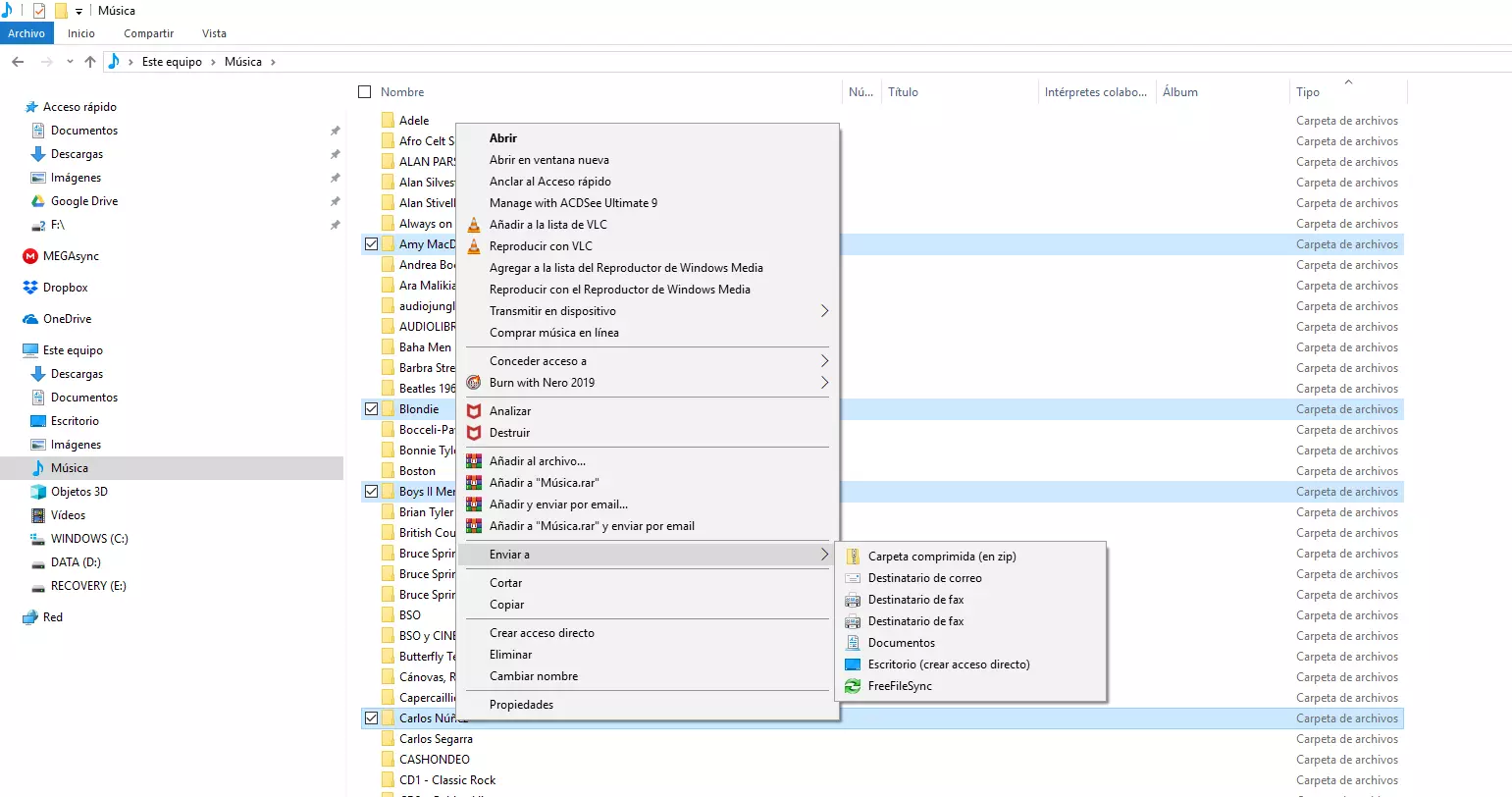
Descomprimir archivos en Windows 10
Si lo que queremos es realizar el proceso contrario, lo podemos hacer de una forma igual de sencilla:
Paso 1
Seleccionaremos el archivo comprimido
Paso 2
Clic derecho y, en el menú emergente, elegiremos “Extraer todo”
Paso 3
Elegimos la carpeta donde queramos extraer el contenido
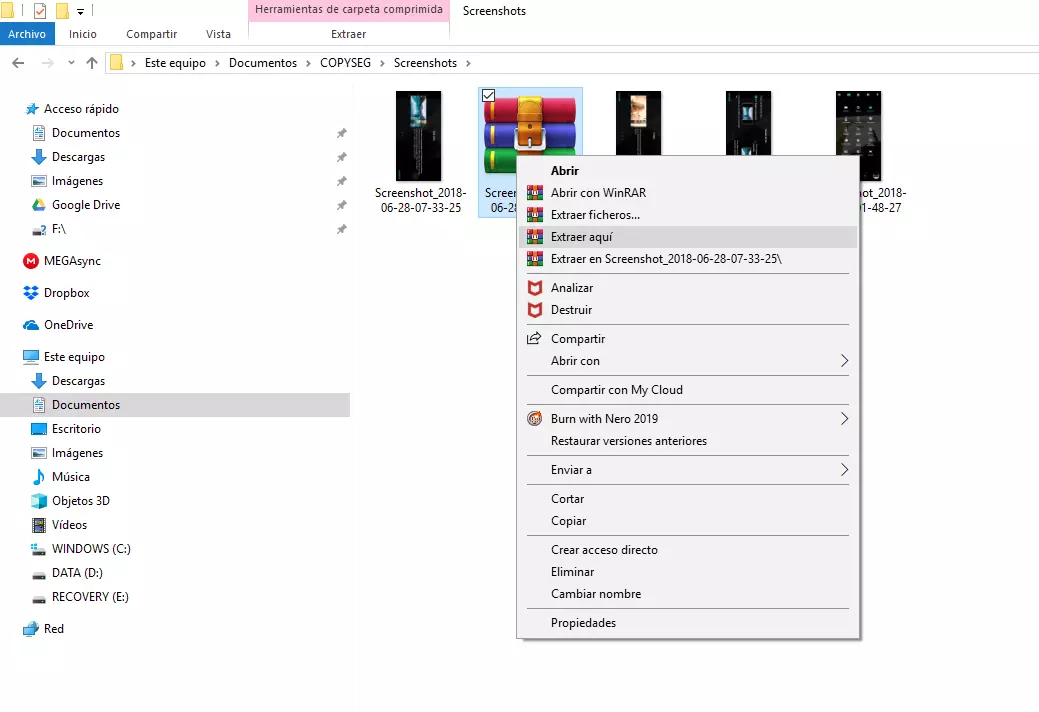
Como vemos, una manera sencilla y práctica de comprimir y descomprimir sin utilizar otras aplicaciones que no sea el sistema operativo de Microsoft.











